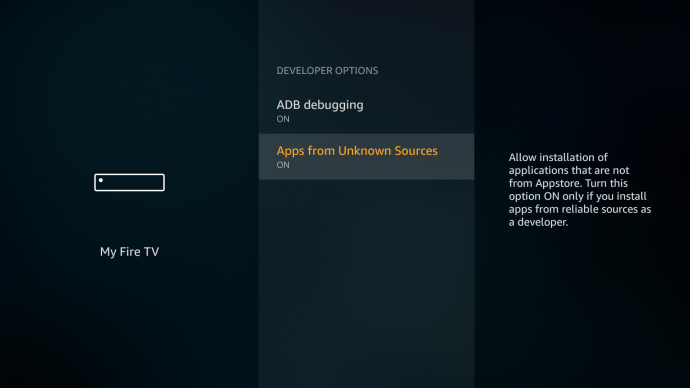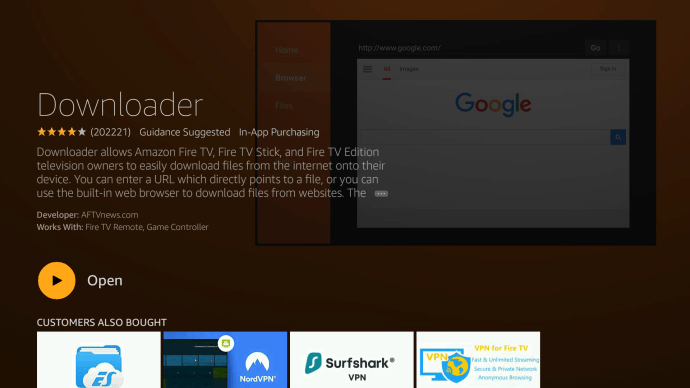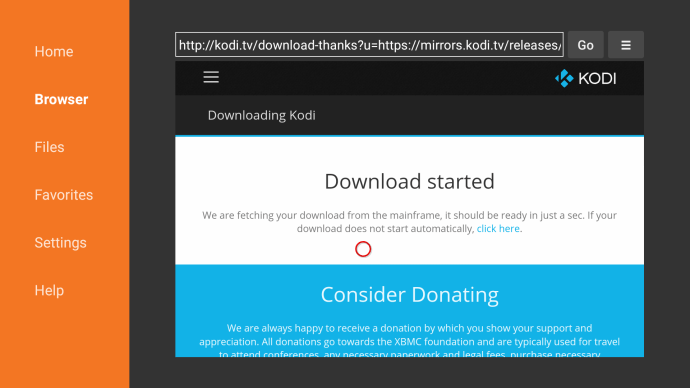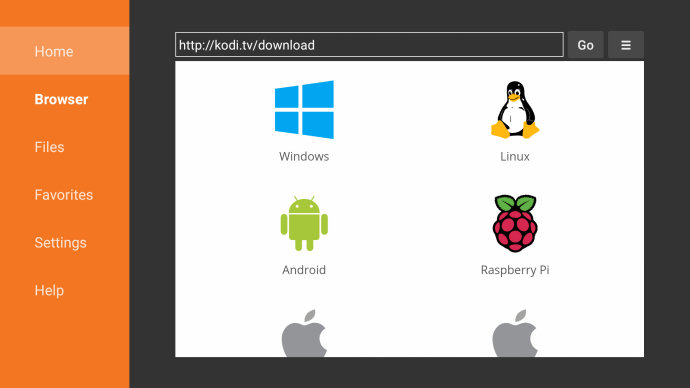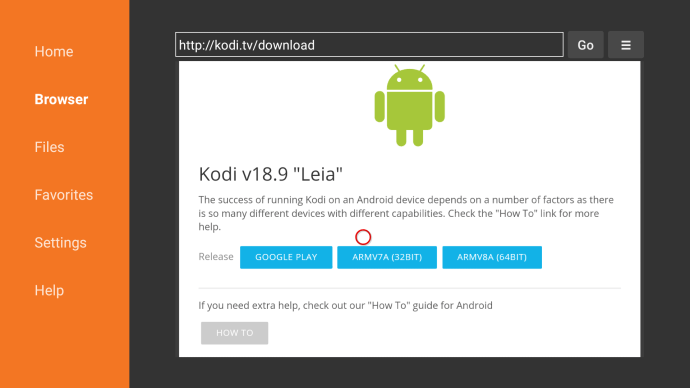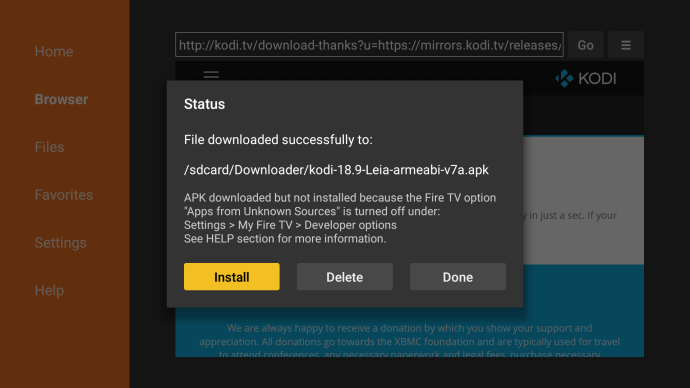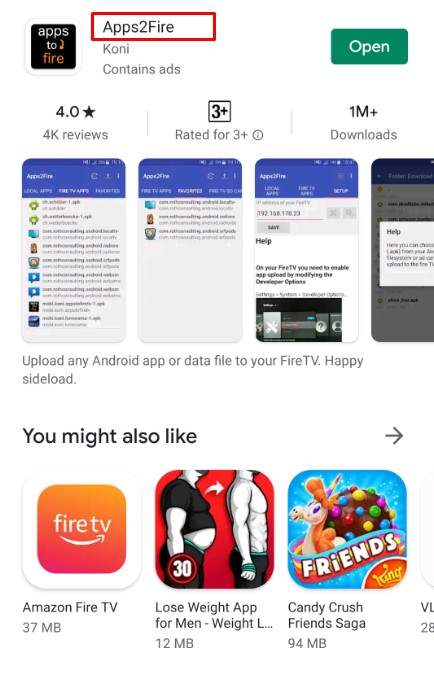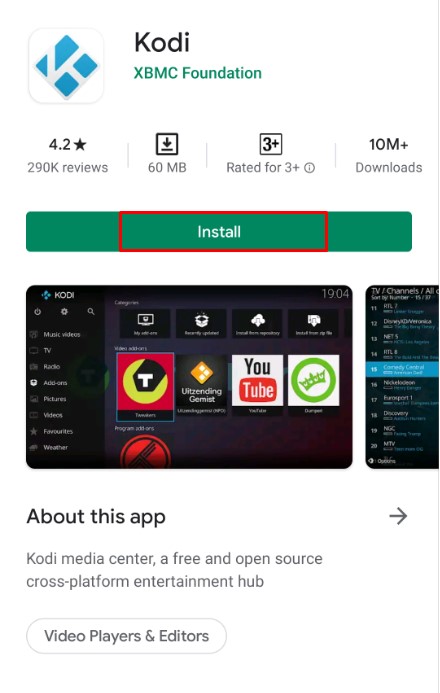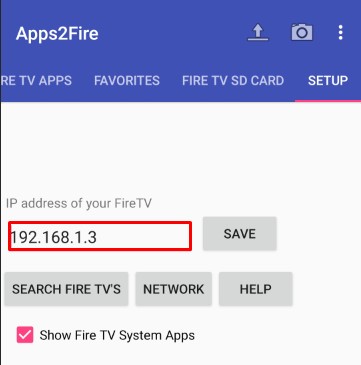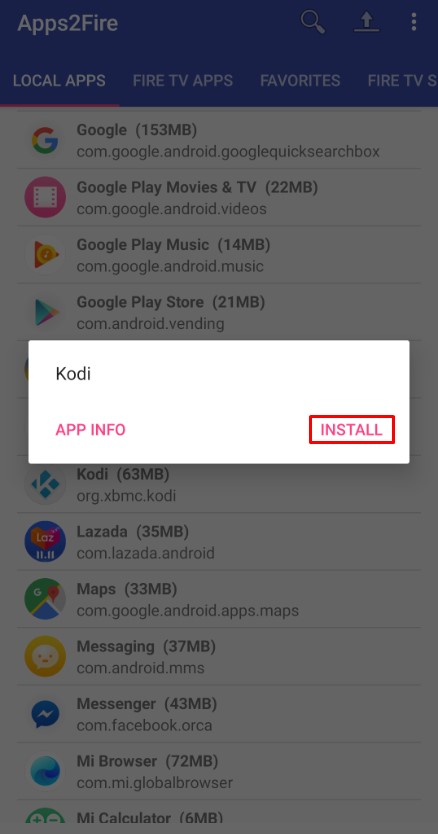- Ano ang Kodi? Lahat ng KAILANGAN mong Malaman tungkol sa TV Streaming App
- Ang 9 pinakamahusay na Kodi addon
- Ang 7 pinakamahusay na Kodi skin
- Paano i-install ang Kodi sa isang Fire TV Stick
- Paano gamitin ang Kodi
- Ang 5 pinakamahusay na VPN para sa Kodi
- Ang 5 pinakamahusay na Kodi box
- Paano i-install ang Kodi sa isang Chromecast
- Paano i-install ang Kodi sa isang Android TV
- Paano i-install ang Kodi sa isang Android
- Paano i-update ang Kodi
- Paano ihinto ang pag-buffer ng Kodi
- Paano mag-alis ng isang Kodi build
- Legal ba ang Kodi?
- Paano gamitin ang Kodi Configurator
Ang Kodi ay isa sa mga pinakamahusay na piraso ng streaming software doon at hinahayaan kang manood ng mga pelikula, palabas sa TV, at higit pa sa internet o isang lokal na HDD sa halos anumang device. Ang software ay open-source at magaan ang timbang. Samakatuwid, maaari mo itong i-install sa halos anumang bagay, kabilang ang Amazon Fire TV Stick. Kailangan mo lang malaman kung aling bersyon ang ida-download sa ilalim ng napiling operating system.

Ang Fire TV Stick ay isang sikat na device dahil pinagsasama nito ang napakahusay na halaga sa napakahusay na kakayahang magamit. Ginagawa ng Firestick dongle ang anumang TV na napapanahon sa pamamagitan ng pagbibigay ng hanay ng on-demand na mga serbisyo ng streaming upang mapanood mo ang halos anumang nilalaman, anumang oras.
Kung mayroon ka nang Fire Stick o gusto mong subukan ang Kodi sa isang murang device na maaari mong ilipat sa paligid ng bahay mula sa TV patungo sa TV, ang tutorial na ito ay para sa iyo. Narito kung paano i-install ang Kodi sa isang Amazon Fire TV Stick.
Limitadong Deal: 3 buwang LIBRE! Kumuha ng ExpressVPN. Secure at streaming friendly.30-araw na garantiyang ibabalik ang pera
Pakitandaan na maraming mga add-on ang naglalaman ng content na hindi opisyal na lisensyado, at maaaring ilegal ang pag-access sa naturang content. Sa madaling salita, kung ang nilalaman ay libre, ngunit mukhang napakaganda upang maging totoo, malamang na ito ay. Gumamit ng VPN tulad ng ExpressVPN upang ma-secure ang iyong aktibidad sa streaming, at kung sakaling mag-load ka ng add-on na hindi mo sinasadya, hindi ka magdudulot ng anumang problema.
Paano Mag-install ng Kodi sa isang Amazon Fire TV Stick
Ang pag-install ng Kodi sa anumang Amazon Fire TV Stick (o kahit isang Fire Cube) ay medyo diretso. Narito kung paano ito gawin.
- Pumunta sa “Mga Setting | Device | Mga pagpipilian ng nag-develop." Sa mas lumang Firesticks, palitan ang "Device" ng "System."

- Siguraduhin na "Mga App Mula sa Mga Hindi Kilalang Pinagmumulan" ay nakatakda sa "Naka-on."
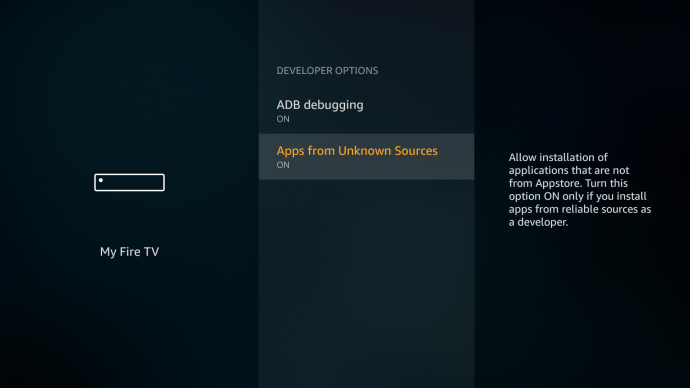
- I-download ang Downloader App mula sa Amazon App store sa Firestick.
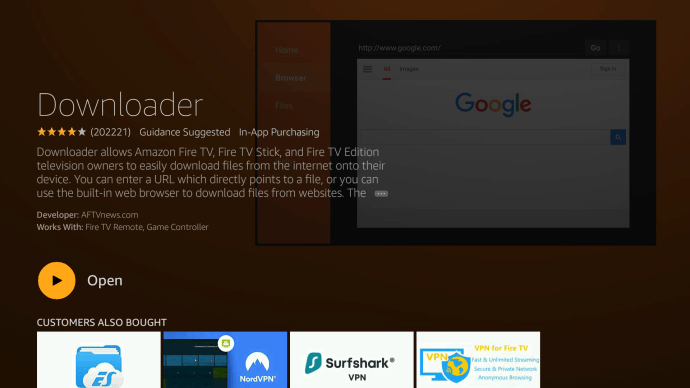
- Ilunsad ang Downloader sa Firestick, i-type “www.kodi.com/download” sa kahon ng URL, pagkatapos ay piliin “Pumunta ka.”
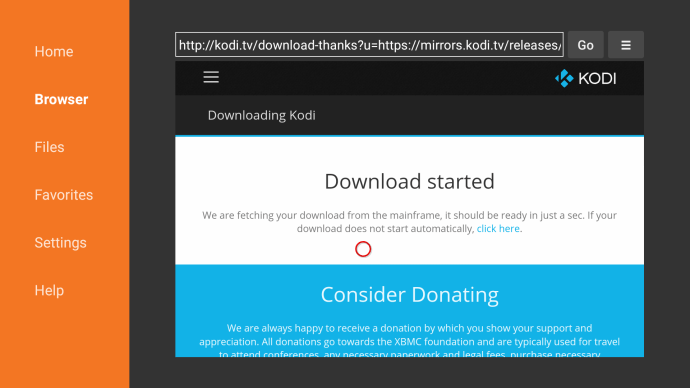
- Sa pahina ng website ng Kodi, piliin “Android” mula sa mga pagpipilian sa operating system.
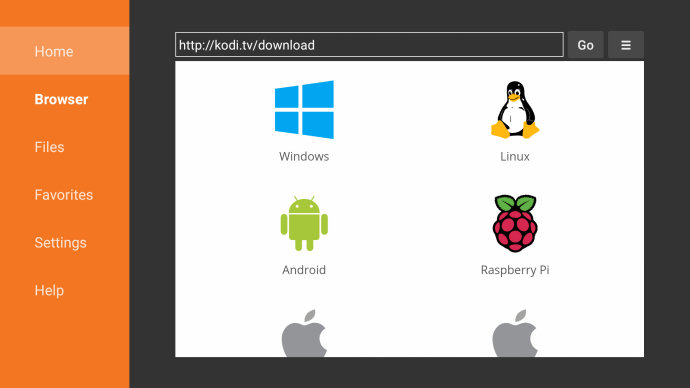
- Sa page ng mga download ng Android, piliin ang Android ARM APK file na may label na “ARMV7A (32BIT).”
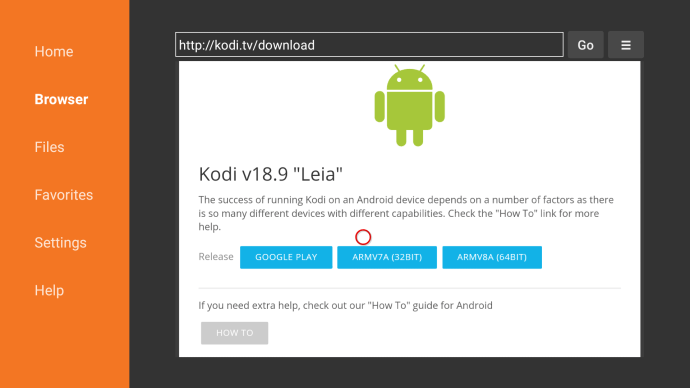
- Pumili "I-install" at suriin ang mga pahintulot, kung talagang lalabas ang mga ito, pagkatapos ay piliin "I-install."
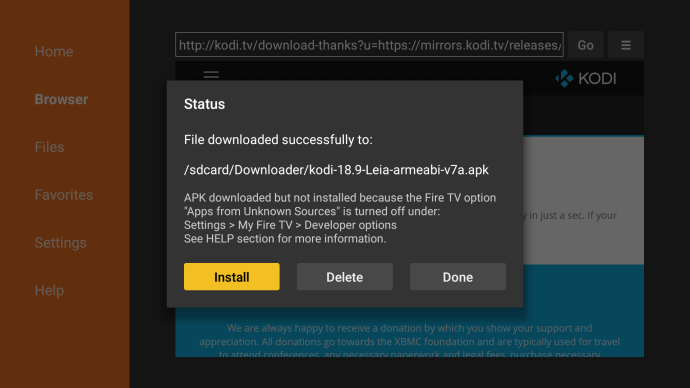
- Pumili “Bukas” o “Tapos na” upang tapusin ang proseso ng pag-install. Kumpirmahin na lumalabas na ngayon ang Kodi sa iyong listahan ng app sa iyong Firestick.
I-install ang Kodi sa Amazon Fire TV Stick gamit ang isang Android Device
- Sa iyong Fire TV Stick, mag-navigate sa “Mga Setting | Device | Mga pagpipilian ng nag-develop." Sa mas lumang Firesticks, maaaring nakalista ang "Device" bilang "System."

- I-highlight "Mga App Mula sa Mga Hindi Kilalang Pinagmumulan" at itinakda sa "Naka-on."
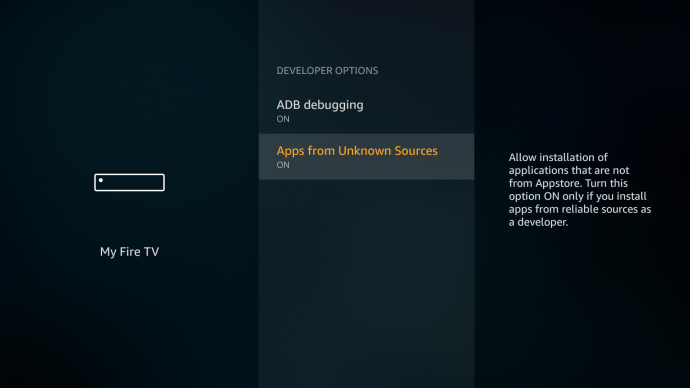
- Kunin ang Downloader App mula sa Amazon App store sa Firestick.
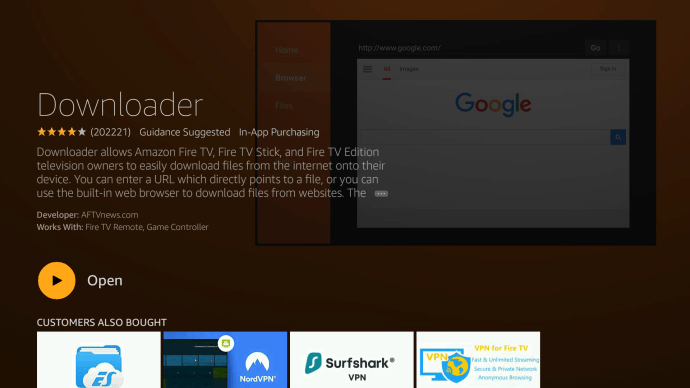
- Gamit ang isang Android phone, pumunta sa Google Play store at i-download ang Apps2Fire at Kodi.
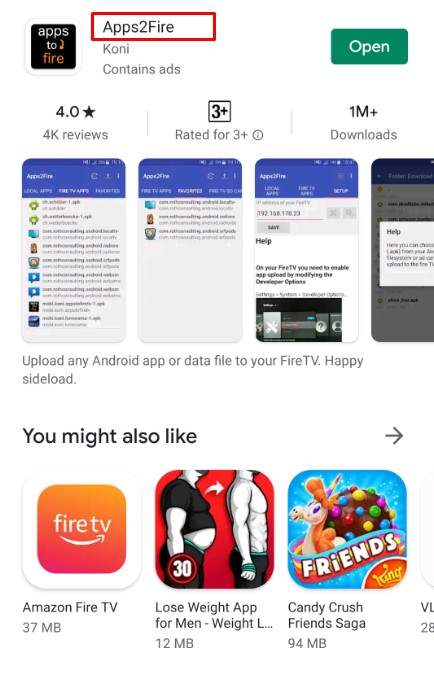
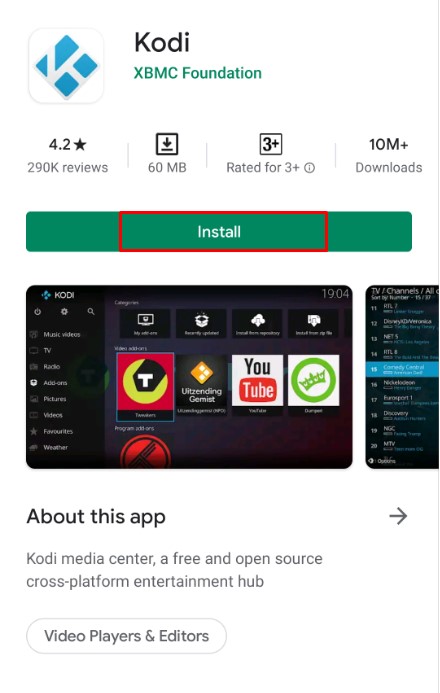
- Patakbuhin ang Apps2Fire at ipasok ang "IP address" ng iyong Fire TV Stick mula kanina at i-click "I-save."
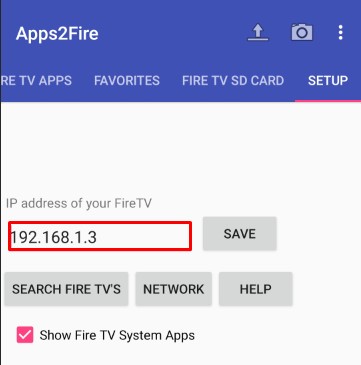
- Sa Apps2Fire, hanapin si Kodi sa "Mga Lokal na App" folder at pumili "I-install."
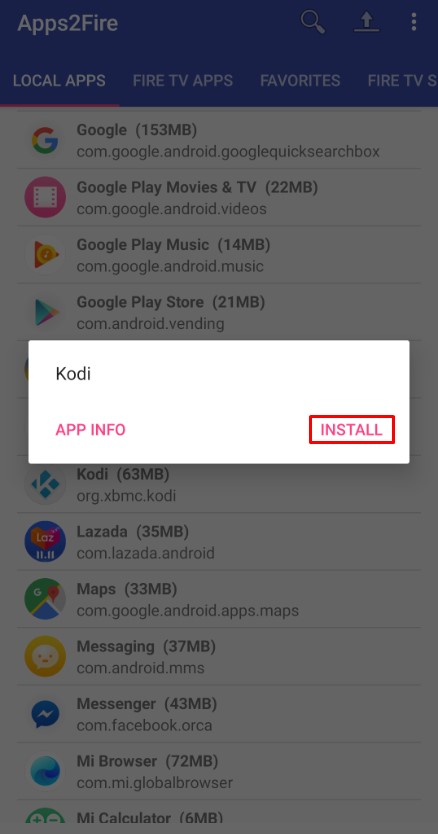
- Kapag nakumpleto na ang pag-install, maaari mong patakbuhin ang Kodi mula sa iyong menu ng Amazon Fire TV Stick apps.
Pakitandaan na maraming mga add-on ang naglalaman ng content na hindi opisyal na lisensyado, at maaaring ilegal ang pag-access sa naturang content. Responsibilidad ng user na sumunod sa lahat ng naaangkop na batas sa kanilang bansa tungkol sagamitin. Ang Box 20, LLC at Alphr.com ay hindi kasama ang lahat ng pananagutan para sa naturang nilalaman. Hindi namin kinukunsinti at hindi mananagot para sa paglabag sa anumang intelektwal na ari-arian o iba pang mga karapatan ng third-party at hindi kami mananagot sa sinumang partido bilang resulta ng anumang naturang nilalamang ginawang available.
Limitadong Deal: 3 buwang LIBRE! Kumuha ng ExpressVPN. Secure at streaming friendly.30-araw na garantiyang ibabalik ang pera